Dans nos tutoriels précédents, nous avons abordé les installations “manuelles” de thèmes et de plugins WordPress, qui impliquent le téléchargement des fichiers du plugin ou du thème sur votre ordinateur, et leur chargement manuel via un client FTP. Heureusement, il existe un moyen plus simple avec le plugin WordPress OneClick Installer. Ce plugin WordPress gratuit prend un lien de téléchargement à distance vers un thème ou un plugin WordPress et copie automatiquement les fichiers directement sur votre serveur. Il est également possible d’installer le thème ou le plugin via un fichier .zip sauvegardé sur votre ordinateur. Vous pouvez ensuite activer le thème ou le plugin comme d’habitude. Plus besoin d’utiliser le FTP !
Dans ce guide, je vais passer en revue les fonctionnalités de OneClick, et comment l’utiliser pour installer un thème WordPress gratuit de Theme Lab sans même avoir à transpirer. Ce guide est accompagné de captures d’écran afin que vous puissiez facilement le suivre. En utilisant ce plugin, vous serez en mesure d’installer, de mettre à jour et de supprimer des plugins et des thèmes avec facilité.
Pour le reste de ce tutoriel, nous supposerons que vous savez déjà comment installer un plugin WordPress. Ce sera le dernier plugin que vous aurez à installer manuellement.
Étape 1 : Installer OneClick Installer
Même processus que précédemment : télécharger le .zip, extraire les fichiers, télécharger dans le répertoire des plugins, et activer.
Dans le tableau de bord de votre panneau d’administration WordPress, vous devriez voir un nouvel onglet dans un sous-menu nommé OneClick Installer. Il devrait ressembler à ceci :
Étape 2 : Commencer à installer des thèmes et des plugins
Cette page de votre panneau d’administration devrait être assez simple. Le premier champ de saisie permet de sélectionner une archive zip d’un thème ou d’un plugin sur votre machine locale. Le champ de saisie ci-dessous vous permet de saisir l’URL directe d’un lien vers un fichier zip distant. Lorsque vous installez un plugin, assurez-vous que l’option correcte est sélectionnée dans la liste déroulante, sinon les choses risquent de se gâter. Si vous faites une erreur, vous devriez être en mesure de supprimer le répertoire que vous souhaitez dans la zone ci-dessous :
Notez qu’il n’y a pas de confirmation. Une fois que vous avez cliqué sur le bouton SUPPRIMER, ce répertoire disparaît définitivement.
A titre d’exemple, installons un thème depuis notre page de thèmes wordpress gratuits en utilisant le transfert de fichier zip à distance. Nous allons choisir de travailler avec notre thème WP Stylish.
Note : Vous pouvez remarquer qu’il y a des liens de téléchargement différents sur l’article de publication et sur la page des thèmes WordPress gratuits. Ces deux liens fonctionneront dans le programme d’installation OneClick.
Copiez et collez simplement l’URL dans la boîte, cliquez sur le bouton GO, et quelques secondes plus tard, le thème sera installé, prêt à être activé. Vous devriez obtenir ce message :
Nous allons maintenant nous rendre dans la zone de présentation et activer le thème WP Stylish (ou le thème que vous avez choisi).
Vous savez probablement ce qui va se passer lorsque vous visiterez le site, mais je n’ai pas pu mettre mon habituelle capture d’écran “Félicitations !” à la fin.
Notes supplémentaires :
- Il existe un module complémentaire Firefox que vous pouvez utiliser pour installer des plugins et des thèmes sans même vous connecter à WordPress, que vous pouvez obtenir sur la page du module complémentaire Mozilla.org.
- Il existe une fonction “purgatoire” qui vous permet de supprimer les mauvais plugins qui provoquent des erreurs fatales rendant votre blog inopérant. Cette fonction fonctionne en dehors de WordPress, de sorte que vous pouvez y accéder même si le reste de votre site est en panne. Espérons que vous n’aurez jamais à utiliser cette fonction.
J’examinerai d’autres excellents plugins WordPress dans un format similaire à celui-ci dans un avenir proche. C’est à peu près tout. N’hésitez pas à commenter et à partager si vous avez aimé ce guide !
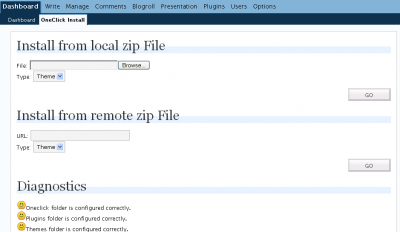
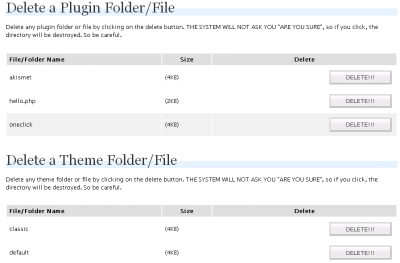

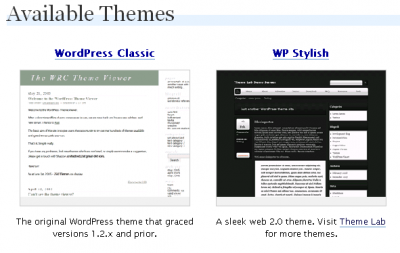
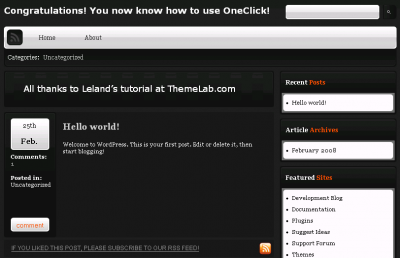

I love this pluign. it enables me to work remotely
wow this is really great .
i really hope it can do what i read
would some how decrease the pain of download then upload